联想电脑恢复出厂设置怎么做 联想电脑如何恢复出厂设置
更新日期:2024-03-23 15:13:38
来源:投稿
手机扫码继续观看

最近有不少使用联想笔记本电脑的小伙伴,询问小编联想电脑恢复出厂设置怎么做,因为电脑太卡了,想要恢复出厂设置来让电脑变得流畅,不要着急,小编现在就为大家带来联想电脑恢复出厂设置的方法,大家需要的话赶紧来系统看看吧。

联想电脑恢复出厂设置怎么做?
win10系统:
1.首先点击桌面左下角的Windows图标;

2.然后在弹出的菜单里,点击齿轮图标,打开电脑设置界面;
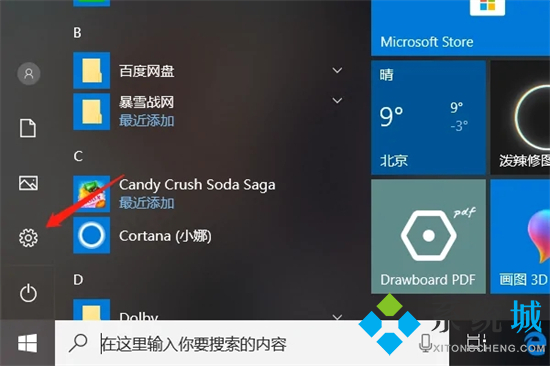
3.打开Windows的设置界面后点击“更新和安全”;
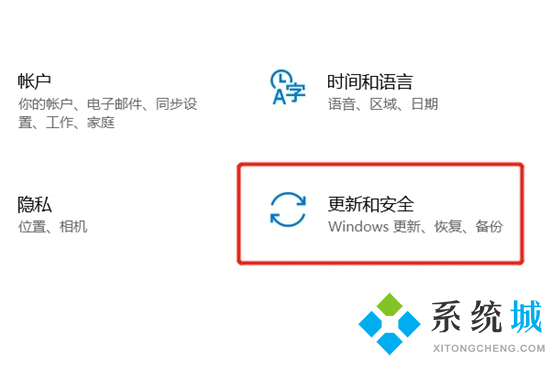
4.然后在更新和安全下方的列表中,找到并点击“恢复”;
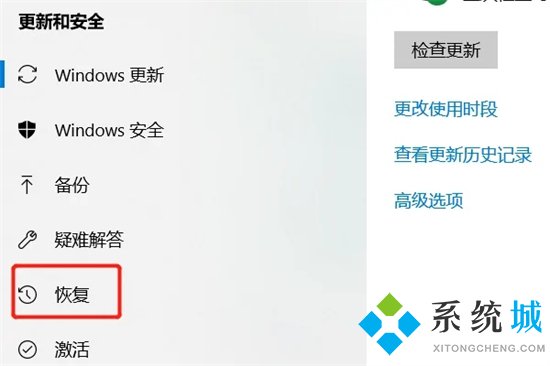
5.进入恢复界面后,点击“开始”选项,然后电脑就可以恢复出厂设置了;
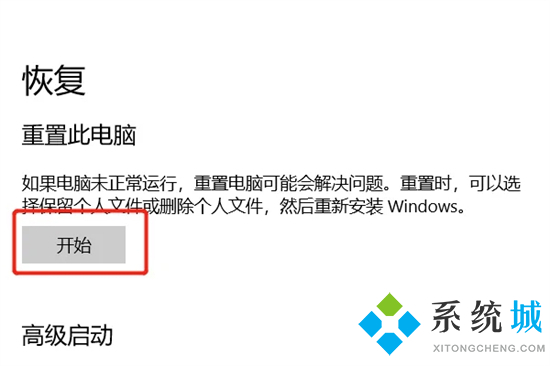
6.出现的弹窗中根据自己的需要进行选择是否保留文件即可。
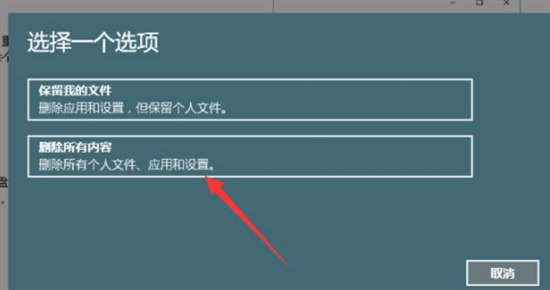
win11系统:
1.首先进入win11系统界面点击左下角开始;
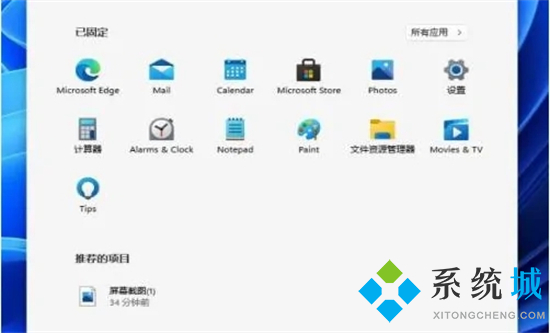
2.设置窗口,左侧栏点击Windows 更新,右侧点击更多选项下的高级选项(传递优化、可选更新、活动时间以及其他更新设置);

3.其他选项下,点击恢复(重置、高级启动、返回);
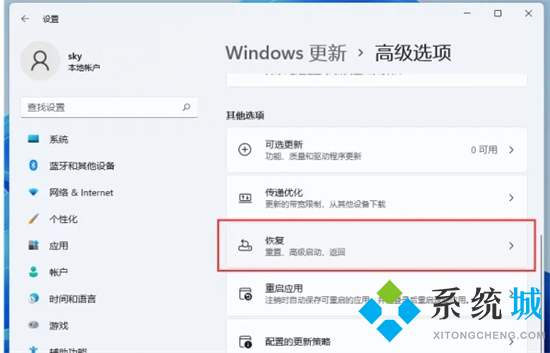
4.恢复选项下,点击重置此电脑(选择保留或删除个人文件,然后重新安装Windows)下的初始化电脑;
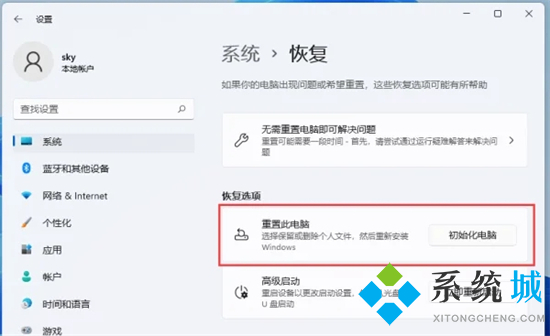
5.最后会弹出一个窗口,可以选择删除所有内容,然后等待一会儿即可。
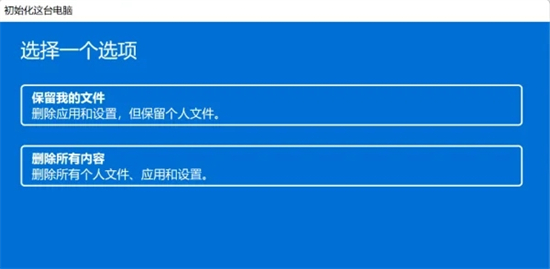
以上就是小编为大家带来的联想电脑恢复出厂设置的方法了,希望能帮助到大家。
该文章是否有帮助到您?
常见问题
- monterey12.1正式版无法检测更新详情0次
- zui13更新计划详细介绍0次
- 优麒麟u盘安装详细教程0次
- 优麒麟和银河麒麟区别详细介绍0次
- monterey屏幕镜像使用教程0次
- monterey关闭sip教程0次
- 优麒麟操作系统详细评测0次
- monterey支持多设备互动吗详情0次
- 优麒麟中文设置教程0次
- monterey和bigsur区别详细介绍0次
系统下载排行
周
月
其他人正在下载
更多
安卓下载
更多
手机上观看
![]() 扫码手机上观看
扫码手机上观看
下一个:
U盘重装视频











